Külső R IDE használata a Power BI-val
A Power BI Desktopban a külső R IDE (integrált fejlesztési környezet) használatával hozhat létre és finomíthat R-szkripteket, majd használhatja ezeket a szkripteket a Power BI-ban.
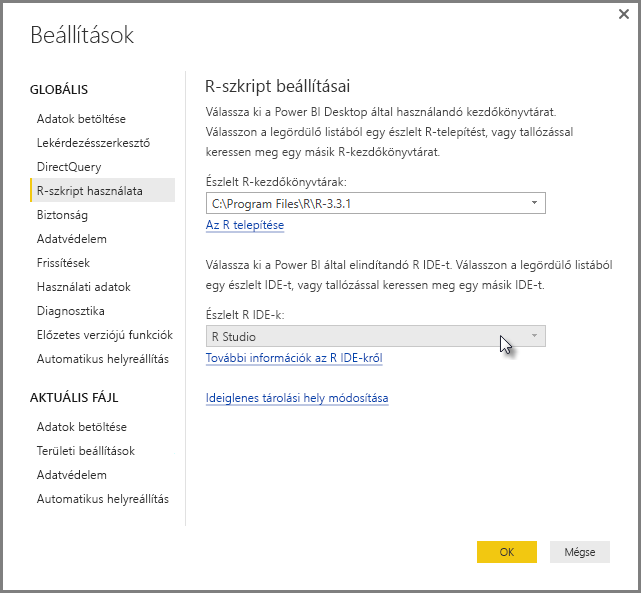
Külső R IDE engedélyezése
Indítsa el a külső R IDE-t a Power BI Desktopból, és automatikusan importálja és jelenítse meg az adatokat az R IDE-ben. Innen módosíthatja a szkriptet a külső R IDE-ben, majd beillesztheti a Power BI Desktopba Power BI-vizualizációk és jelentések létrehozásához. Adja meg, hogy melyik R IDE-t szeretné használni, és automatikusan indítsa el a Power BI Desktopból.
Követelmények
A funkció használatához telepítenie kell egy R IDE-t a helyi számítógépre. A Power BI Desktop nem tartalmazza, nem telepíti vagy telepíti az R-motort, ezért külön kell telepítenie az R-t a helyi számítógépre. Az alábbi beállításokkal kiválaszthatja, hogy melyik R IDE-t használja:
Telepítheti kedvenc R IDE-jeit, amelyek közül számos ingyenesen elérhető, például a CRAN-adattár.
A Power BI Desktop az R Studio és a Visual Studio 2015 használatát is támogatja az R Tools for Visual Studio szerkesztőivel.
Másik R IDE-t is telepíthet, és a Power BI Desktop elindíthatja az R IDE-t az alábbi műveletek egyikével:
Társíthat . R-fájlok a Power BI Desktop által indítandó külső IDE-vel.
A Power BI Desktop által elindítandó .exe a Beállítások párbeszédpanel R-szkriptbeállítások szakaszÁnak Egyébelemével adhatja meg. A Beállítások párbeszédpanel megnyitásához nyissa meg a Fájlbeállítások > és beállítások > lehetőséget.
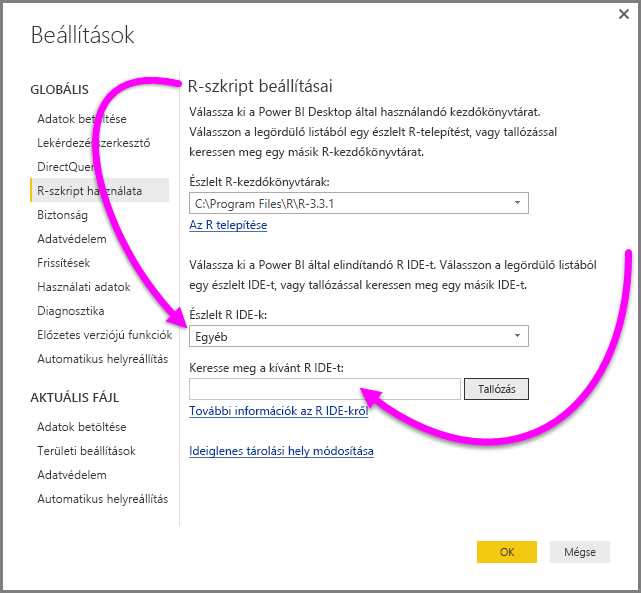
Ha több R IDE van telepítve, megadhatja, hogy melyik indul el, ha a Beállítások párbeszédpanelEn az Észlelt R IDE-klegördülő listából választja ki.
A Power BI Desktop alapértelmezés szerint külső R IDE-ként indítja el az R Studiót, ha az telepítve van a helyi számítógépen; ha az R Studio nincs telepítve, és a Visual Studio 2015-höz készült R Tools for Visual Studióval rendelkezik, akkor az lesz elindítva. Ha egyik R IDE sem van telepítve, akkor az alkalmazás a következőhöz van társítva: . Az R-fájlok elindulnak.
És ha nem. Az R-fájl társítása létezik, a Beállítások párbeszédpanel Tallózás az előnyben részesített R IDE szakaszában megadhatja az egyéni IDE elérési útját. Másik R IDE-t is elindíthat, ha a Power BI Desktopban a Külső IDE nyíl ikonjának Szerkesztés parancsprogramja melletti Gépház fogaskerék ikont választja.
R IDE indítása a Power BI Desktopból
Ha R IDE-t szeretne elindítani a Power BI Desktopból, hajtsa végre a következő lépéseket:
Adatok betöltése a Power BI Desktopba.
Ha a szkriptvizualizációk engedélyezve vannak, a Vizualizációk panelen kiválaszthat egy R-vizualizációt, amely létrehoz egy üres R-vizualizációt, amely készen áll a szkript eredményeinek megjelenítésére. Megjelenik az R-szkriptszerkesztő panel is.
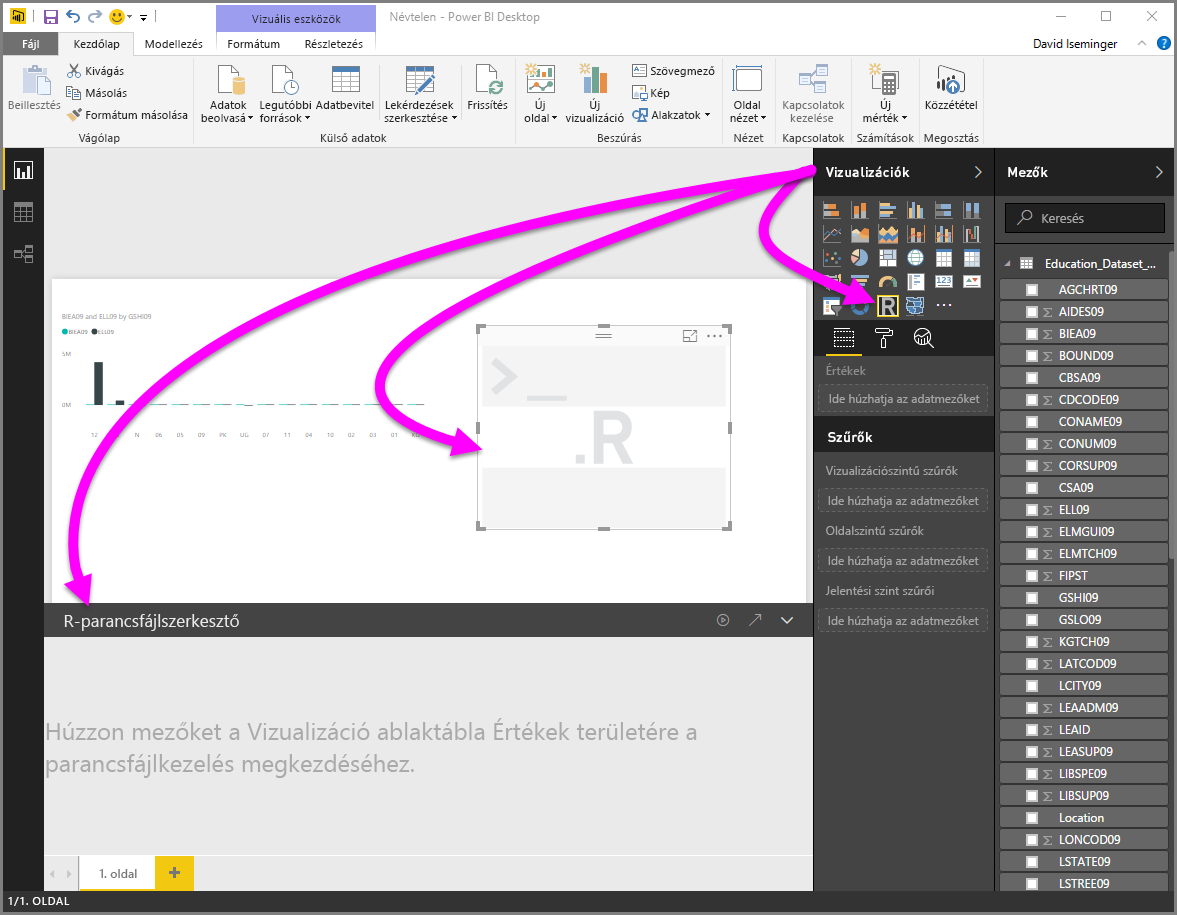
Jelöljön ki néhány mezőt a Mezők panelen, amellyel dolgozni szeretne. Ha még nem engedélyezte a szkriptvizualizációkat, a rendszer erre kéri.
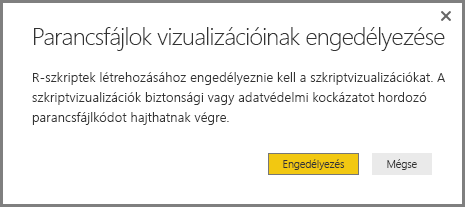
Most kiválaszthatja az R-szkriptben használni kívánt mezőket. Amikor kijelöl egy mezőt, az R-szkriptszerkesztő mező automatikusan létrehozza a szkriptkódot a kiválasztott mező vagy mezők alapján. Létrehozhatja (vagy beillesztheti) az R-szkriptet közvetlenül az R-szkriptszerkesztő panelen, vagy üresen hagyhatja.
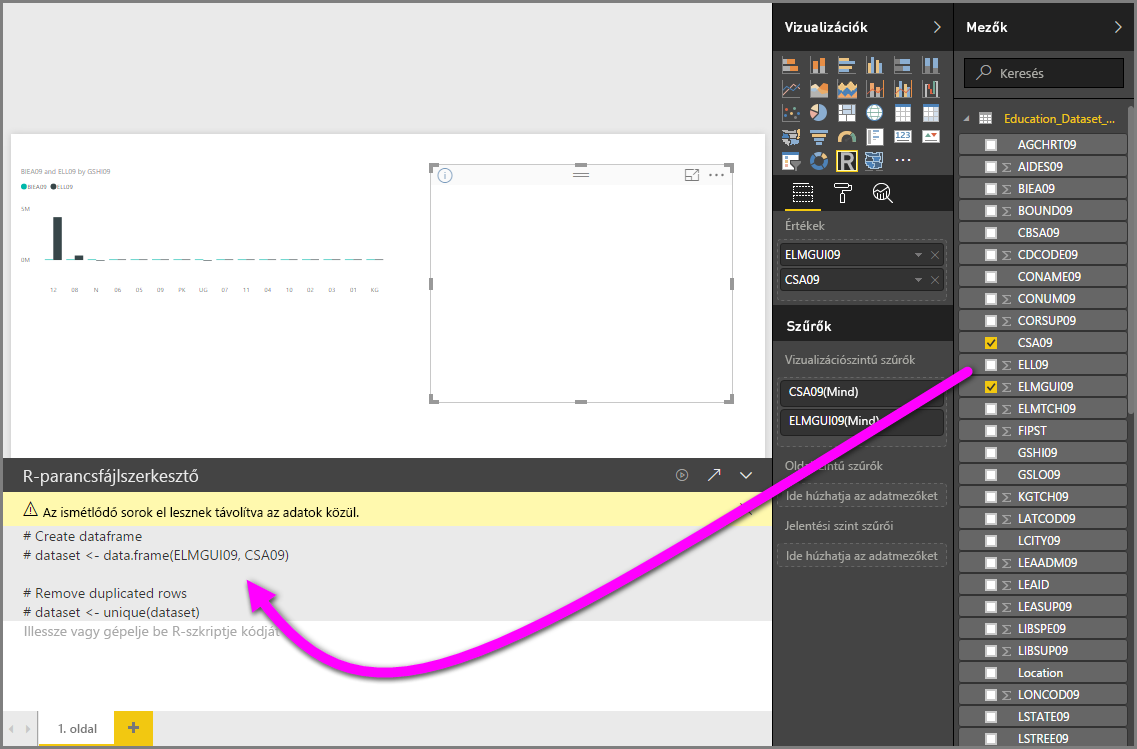
Feljegyzés
Az R-vizualizációk alapértelmezett összesítési típusa nem összegzés.
Most már közvetlenül a Power BI Desktopból indíthatja el az R IDE-t. Válassza ki a külső IDE-ben a szkript szerkesztése gombot, amely az R-szkriptszerkesztő címsorának jobb oldalán található, ahogy az alább látható.
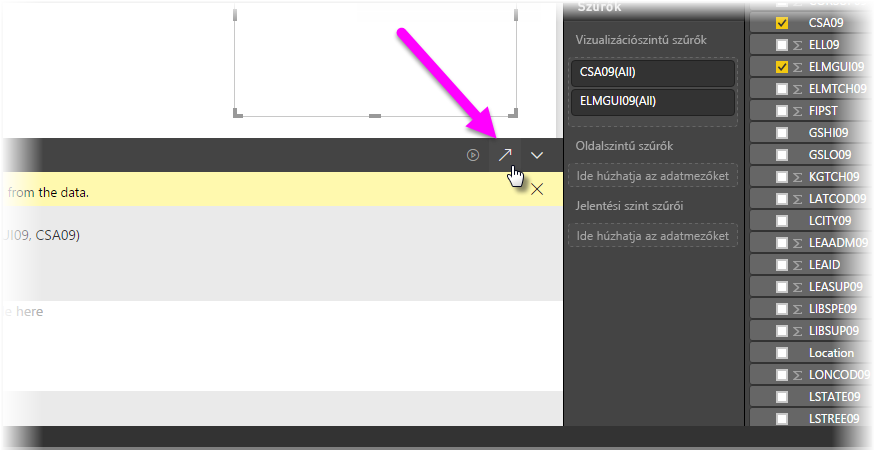
A megadott R IDE-t a Power BI Desktop indítja el az alábbi képen látható módon (ebben a képen az RStudio az alapértelmezett R IDE).
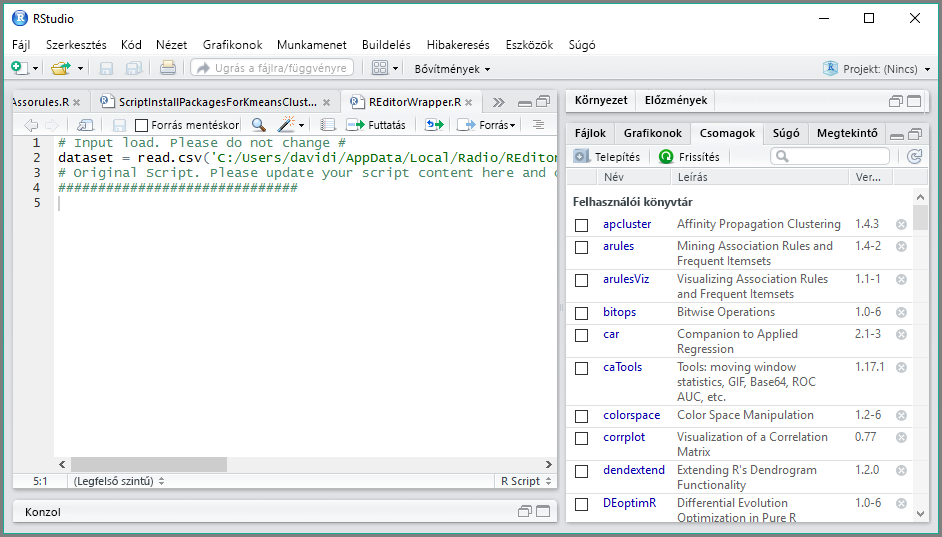
Feljegyzés
A Power BI Desktop hozzáadja a szkript első három sorát, hogy a szkript futtatása után importálhassa az adatokat a Power BI Desktopból.
A Power BI Desktop R-szkriptszerkesztő paneljénlétrehozott szkriptek az R IDE 4. sorától kezdve jelennek meg. Ezen a ponton létrehozhatja az R-szkriptet az R IDE-ben. Miután az R-szkript elkészült az R IDE-ben, vissza kell másolnia és beillesztenie azt a Power BI Desktop R-szkriptszerkesztő paneljére, kivéve a Power BI Desktop által automatikusan létrehozott szkript első három sorát. Ne másolja vissza az első három szkriptsort a Power BI Desktopba, csak azokat a sorokat használta az adatok importálására az R IDE-be a Power BI Desktopból.
Ismert korlátozások
Az R IDE közvetlen indítása a Power BI Desktopból néhány korlátozással rendelkezik:
- A szkript automatikus exportálása az R IDE-ből a Power BI Desktopba nem támogatott.
- Az R-ügyfélszerkesztő (RGui.exe) nem támogatott, mert maga a szerkesztő nem támogatja a fájlok megnyitását.
Kapcsolódó tartalom
Tekintse meg az alábbi további információkat a Power BI R-ről.